Napraw Instagram „Jeszcze nieopublikowany. Spróbuj ponownie” Błąd na Androidzie
Instagram to szósta najczęściej używana aplikacja społecznościowa, dzięki której możesz udostępniać i publikować treści audio-wideo i zdjęcia ludziom na całym świecie. Każdego dnia udostępnia się średnio osiemdziesiąt milionów zdjęć, a 100 milionów użytkowników przesyła historie za pośrednictwem (Eighty million)Instagrama(Instagram) . Niemniej jednak(Nonetheless) niektórzy użytkownicy są sfrustrowani tym komunikatem o błędzie „ Jeszcze nieopublikowane”. Spróbuj ponownie(Not Posted Yet. Try Again) ”. Może się to zdarzyć z różnych powodów, takich jak problemy z przestrzenią dyskową, ustawieniami danych, ograniczeniami konta, połączeniem sieciowym lub plikami cookie. Jeśli i Ty masz do czynienia z tym samym problemem, ten artykuł Ci pomoże. Dajemy doskonały przewodnik, jak naprawić Instagram „ Jeszcze nieopublikowany”. Błąd „Spróbuj ponownie” na Androidzie(Android)urządzenie.

Napraw błąd na Instagramie(Fix Instagram) , który nie został jeszcze opublikowany , spróbuj ponownie(Try Again Error) na Androidzie(Android)
Oto kilka metod naprawienia błędu Instagram Nie opublikowano jeszcze spróbuj ponownie :(Try Again)
Metoda 1: Zmniejsz rozmiar pliku
Wiele osób nie zdaje sobie sprawy z tego, że Instagram ma maksymalny limit rozmiarów plików(Instagram has a maximum limit for file sizes) . Posty przekraczające ten limit będą napotykać komunikat „Jeszcze nieopublikowane”. Spróbuj ponownie”. Niektóre posty nagrane w jakości 4K (lub) Ultra High-Definition będą przesyłane dłużej lub często mogą nie zostać przesłane w ogóle.
Maksymalna zalecana rozdzielczość dla zdjęć(maximum recommended resolution for pictures) to 1936 x 1936 pikseli(1936 x 1936 pixels ) , a dla filmów najbardziej zalecana rozdzielczość to 1080p , z formatem H.264 i kodekiem (H.264 format and )MP4 .
Zmniejsz rozmiar zdjęcia lub pliku wideo za pomocą aplikacji do zmniejszania rozmiaru na telefonie komórkowym lub komputerze. Następnie spróbuj opublikować go na Instagramie(Instagram) .
Metoda 2: Zmień ustawienia oszczędzania danych(Data Saver Settings)
Zawsze upewnij się, że dane zużywane podczas korzystania z Instagrama mieszczą(Instagram) się w granicach. Czasami nadmierne wykorzystanie danych może uniemożliwić publikowanie treści na Instagramie(Instagram) . Aby uniknąć problemów wynikających z limitów wykorzystania danych, zmień ustawienia danych na Instagramie(Instagram) , wykonując następujące czynności:
1. Uruchom aplikację Instagram i stuknij swoje zdjęcie profilowe(profile photo ) w prawym dolnym rogu.
2. Teraz przejdź do Ustawień(Settings ) , dotykając ikony z trzema kreskami(three-dashed icon ) w prawym górnym rogu, jak pokazano.

3. W tym miejscu dotknij Konto(Account) , a następnie Komórkowe wykorzystanie danych(Cellular Data Use) .
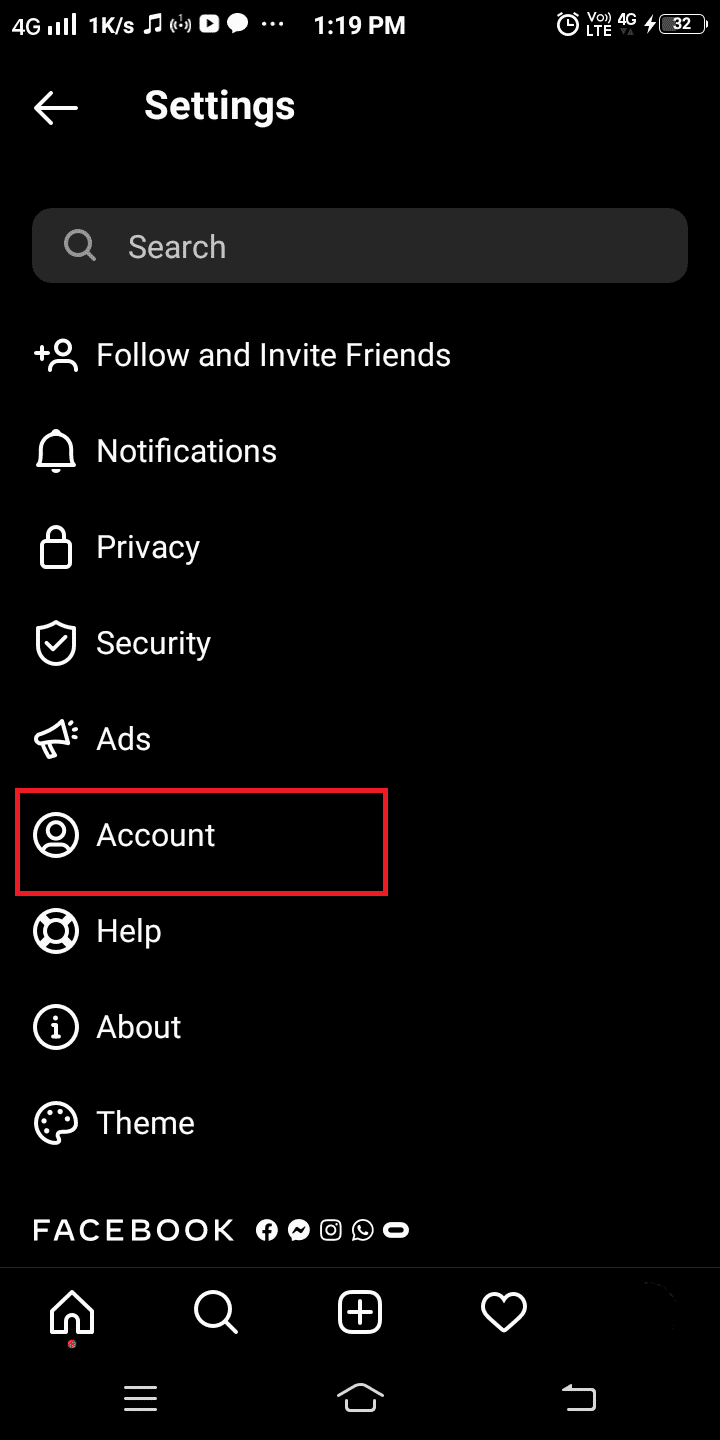
4. Na koniec włącz(toggle ON) opcję Oszczędzanie (Saver )danych(Data) . W ten sposób wideo nie zostanie załadowane z wyprzedzeniem, a w rezultacie zużyje się mniej danych.

Przeczytaj także: (Also Read:) 5 sposobów naprawy karty SD, która nie wyświetla się lub nie działa(5 Ways to Fix SD Card Not Showing Up or Working)
Metoda 3: Uruchom ponownie urządzenie z Androidem(Android)
Ponowne uruchomienie telefonu to prosta metoda, która usuwa drobne problemy i przywraca normalne działanie urządzenia. Zwykle używamy naszych telefonów przez kilka dni/tygodni bez ponownego(restarting) ich uruchamiania. Mogą wystąpić pewne usterki oprogramowania, które zostaną naprawione po ponownym uruchomieniu. Wszystkie uruchomione aplikacje i procesy zostaną zamknięte w procesie ponownego uruchamiania.
1. Naciśnij przycisk zasilania(Power button) przez kilka sekund. Następnie możesz wybrać opcję wyłączenia(Power Off) urządzenia lub ponownego uruchomienia(Reboot) .
Uwaga:(Note:) nie wszystkie urządzenia mają ten sam interfejs, sprawdź dokładnie przed wybraniem opcji.
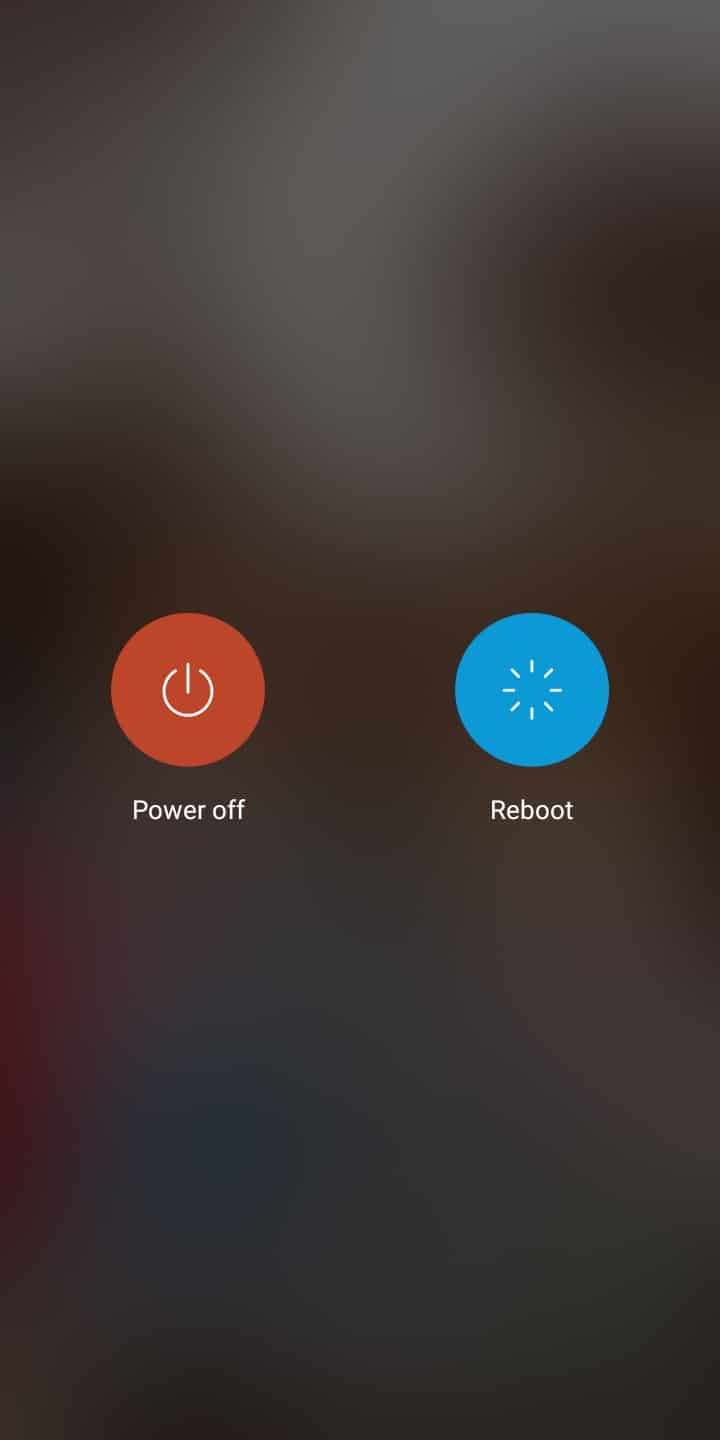
2. Tutaj dotknij Uruchom ponownie(Reboot) . Po kilku sekundach urządzenie uruchomi się ponownie i powróci do normalnego trybu.
Metoda 4: Zaktualizuj aplikację Instagram(Instagram Application)
To prosta poprawka, która pomoże rozwiązać wszystkie techniczne usterki występujące w aplikacji Instagram . Wystarczy wykonać te proste kroki:
1. Uruchom aplikację Sklep Play(Play Store ) na swoim urządzeniu i dotknij swojego zdjęcia profilowego(profile picture) .
2. W tym miejscu dotknij Moje aplikacje i gry(My apps & games) na liście menu.

3. Przejdź do zakładki Zainstalowane(Installed ) aplikacje i wybierz ją, teraz wyszukaj Instagram na liście.
4. Na koniec dotknij Aktualizuj(Update ) , jeśli Twoja aplikacja nie została zaktualizowana.

Jeśli jest już w najnowszej wersji, nie zobaczysz opcji Aktualizuj(Update) . Zamiast tego zobaczysz opcję Otwórz(Open ) aplikację. W ten sposób możesz upewnić się, czy aplikacja działa w najnowszej wersji, czy nie.
Załóżmy, że to nie naprawi Instagrama(Instagram) Jeszcze nie opublikowano, ponieważ post IG utknął podczas wysyłania(IG post stuck on sending) , spróbuj ponownie błąd, a następnie spróbuj wyczyścić pamięć podręczną i przestrzeń dyskową na swoim urządzeniu, co zostanie wyjaśnione w kolejnych metodach.
Metoda 5: Wyczyść pamięć podręczną na Instagramie
Pamięć podręczna(Cache) poprawia komfort przeglądania. Działa jako pamięć tymczasowa, która przechowuje odwiedzane strony i przyspiesza surfowanie podczas kolejnych wizyt.
1. Uruchom Ustawienia(Settings.) urządzenia .
Uwaga:(Note:) nie wszystkie smartfony mają te same opcje ustawień(Setting) i zmieniają się od producenta do producenta. Należy(Please) pamiętać o ustawieniach przed zmianą jakichkolwiek.
2. Teraz dotknij Aplikacje(Applications ) i przejdź do Wszystkie aplikacje(All Applications) , jak pokazano.

3. Wyszukaj Instagram i dotknij go.
4. Następnie dotknij Pamięć (Storage ) i przejdź do Wyczyść pamięć podręczną,(Clear cache, ) teraz dotknij jej.
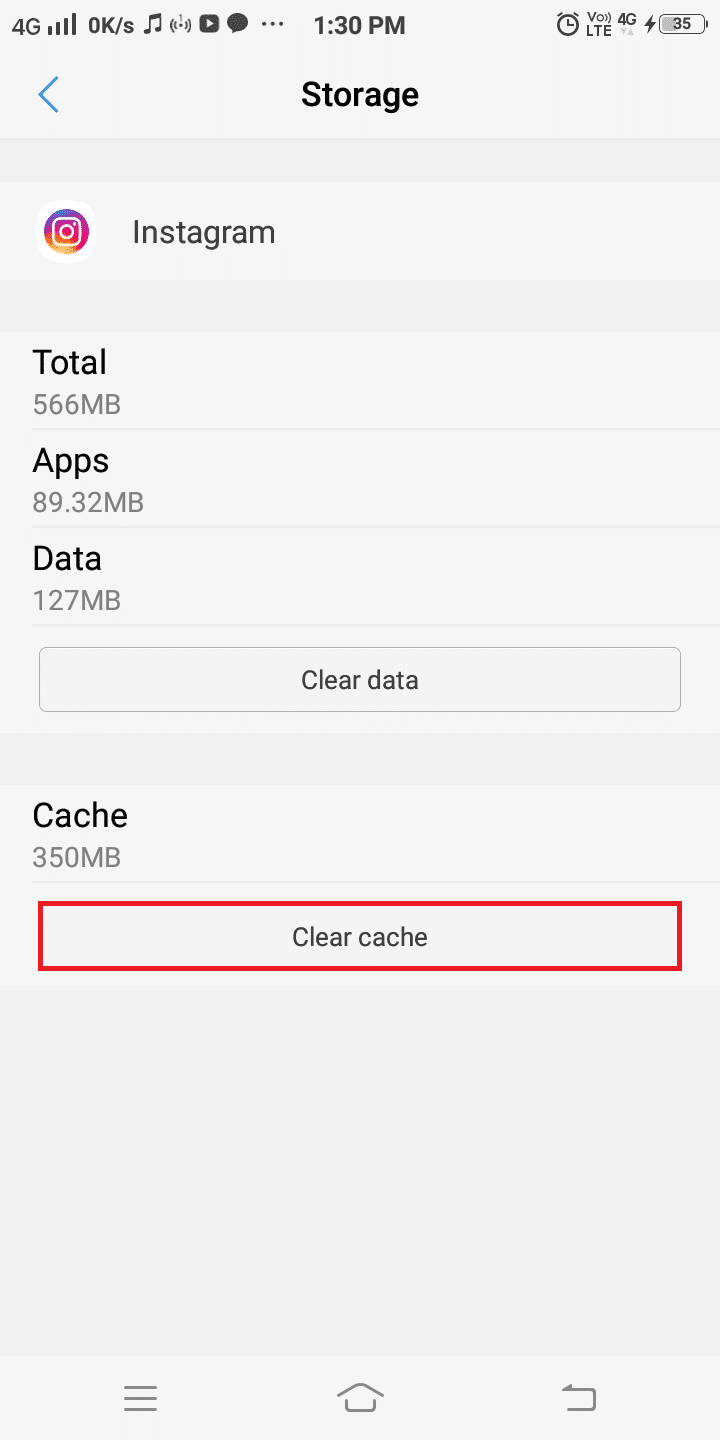
Spowoduje to usunięcie wszystkich danych znajdujących się w pamięci podręcznej i pomoże naprawić typowe błędy Instagrama .(Instagram)
Przeczytaj także: (Also Read:) Co się dzieje, gdy tymczasowo wyłączasz Instagram?(What Happens When You Temporarily Disable Instagram?)
Metoda 6: Odinstaluj aplikacje innych firm
Zawsze odradzamy instalowanie niezweryfikowanych aplikacji na swoim urządzeniu(not to install unverified apps on your device) . Jeśli jednak masz zainstalowane aplikacje innych firm, ten proces dezinstalacji pomoże Ci przywrócić urządzenie do normalnego stanu funkcjonalnego. Odinstaluj niechciane i nieużywane aplikacje z urządzenia, aby zwolnić miejsce:
1. Uruchom aplikację Ustawienia(Settings) telefonu . Wybierz Aplikacje(Applications) , jak pokazano.
Uwaga:(Note:) nie wszystkie smartfony mają te same opcje ustawień(Setting) i zmieniają się od producenta do producenta. Należy(Please) pamiętać o ustawieniach przed zmianą jakichkolwiek.

2. Teraz zostanie wyświetlona lista opcji. Stuknij w Zainstalowane aplikacje(Installed Applications) , jak widać tutaj.

3. Rozpocznij wyszukiwanie niechcianych aplikacji . (apps)Następnie dotknij aplikacji, którą chcesz usunąć z telefonu.
4. Na koniec dotknij Odinstaluj,(Uninstall,) jak pokazano poniżej.
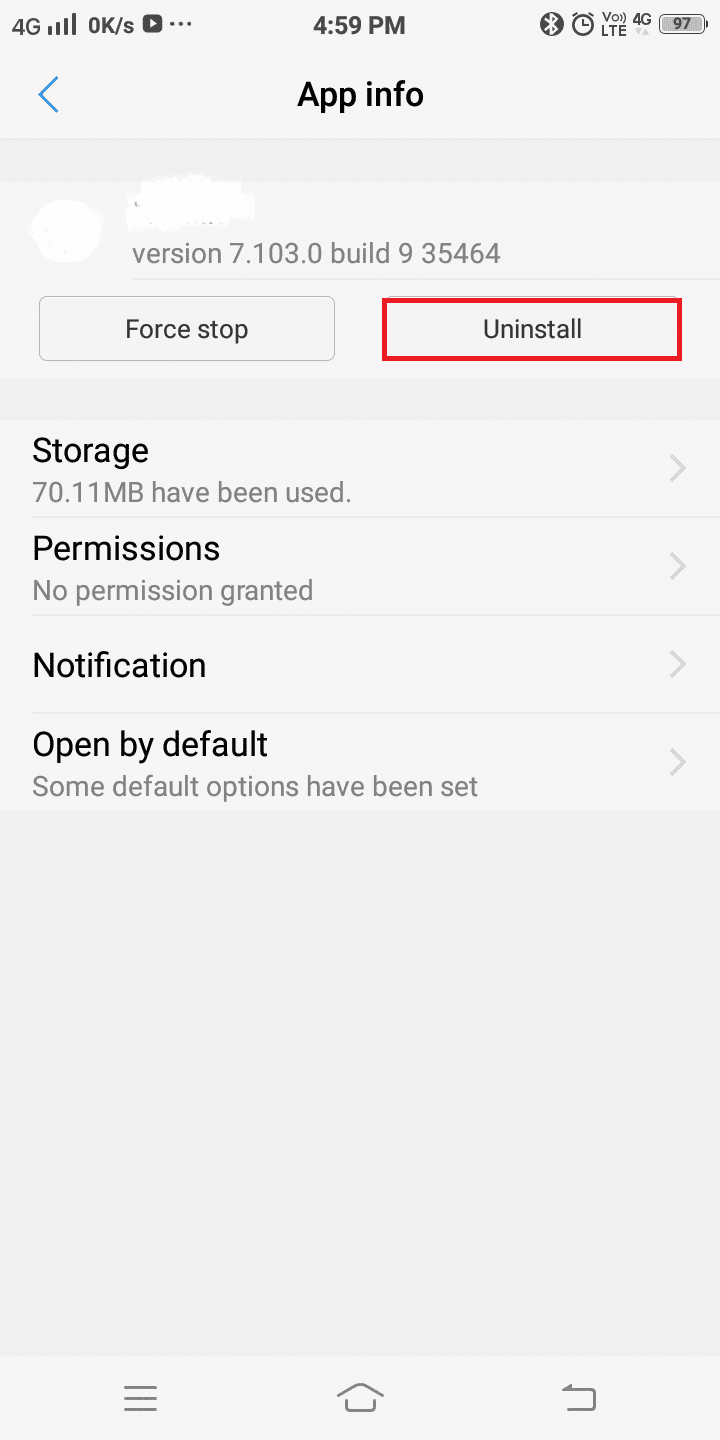
Możesz powtórzyć powyższy proces dla aplikacji, które nie są już potrzebne lub wydają się niezweryfikowane.
Metoda 7: Sprawdź połączenie sieciowe(Network)
Jeśli nie możesz opublikować swoich treści na Instagramie(Instagram) , przyczyną jest słabe połączenie sieciowe. Zawsze(Always) upewnij się, że Twoje dane są włączone przed użyciem aplikacji. Ponadto, jeśli korzystasz z połączenia Wi-Fi, spróbuj je zresetować. Są to najbardziej podstawowe metody rozwiązywania problemów używane przez ludzi, gdy na ich urządzeniu wystąpi błąd sieci. Wyłączenie(Disabling) i ponowne włączenie Internetu(Internet) może pomóc naprawić Instagram „ Jeszcze nie opublikowano. Spróbuj ponownie” na telefonie z Androidem .(Android)
1. Przesuń palcem w górę lub w dół po telefonie i wyszukaj ikonę Wi-Fi . Teraz naciśnij i przytrzymaj ikonę Wi-Fi , jak pokazano poniżej (lub) Przejdź do (Wi-Fi)Settings > Połączenia(Connections) > Sieci(Networks) .
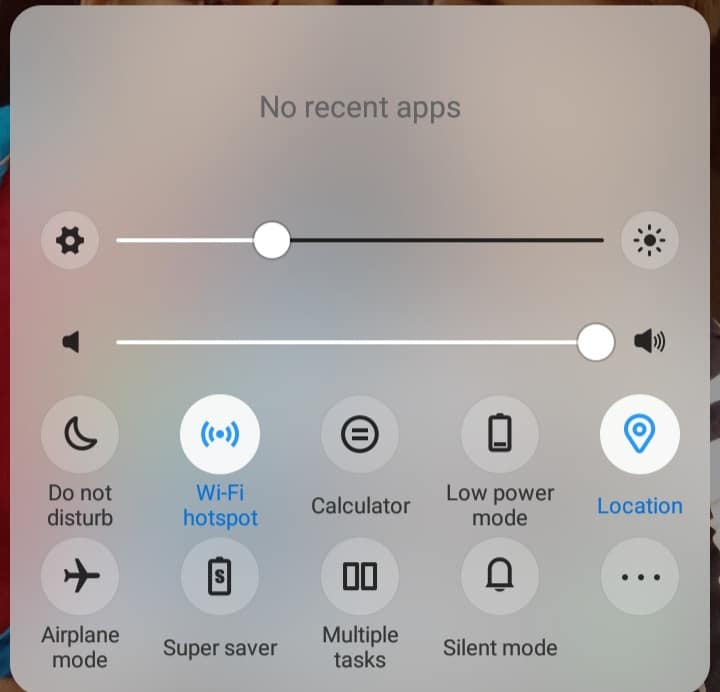
2. Na ekranie ustawień Wi-Fi(Wi-Fi settings) dotknij sieci(network) , która powoduje błąd uwierzytelniania. Po dotknięciu otrzymasz dwie opcje, jak pokazano na poniższym obrazku. Tutaj zobaczysz dwie opcje, Zapomnij sieć(Forget network) lub zmień hasło(change password) .
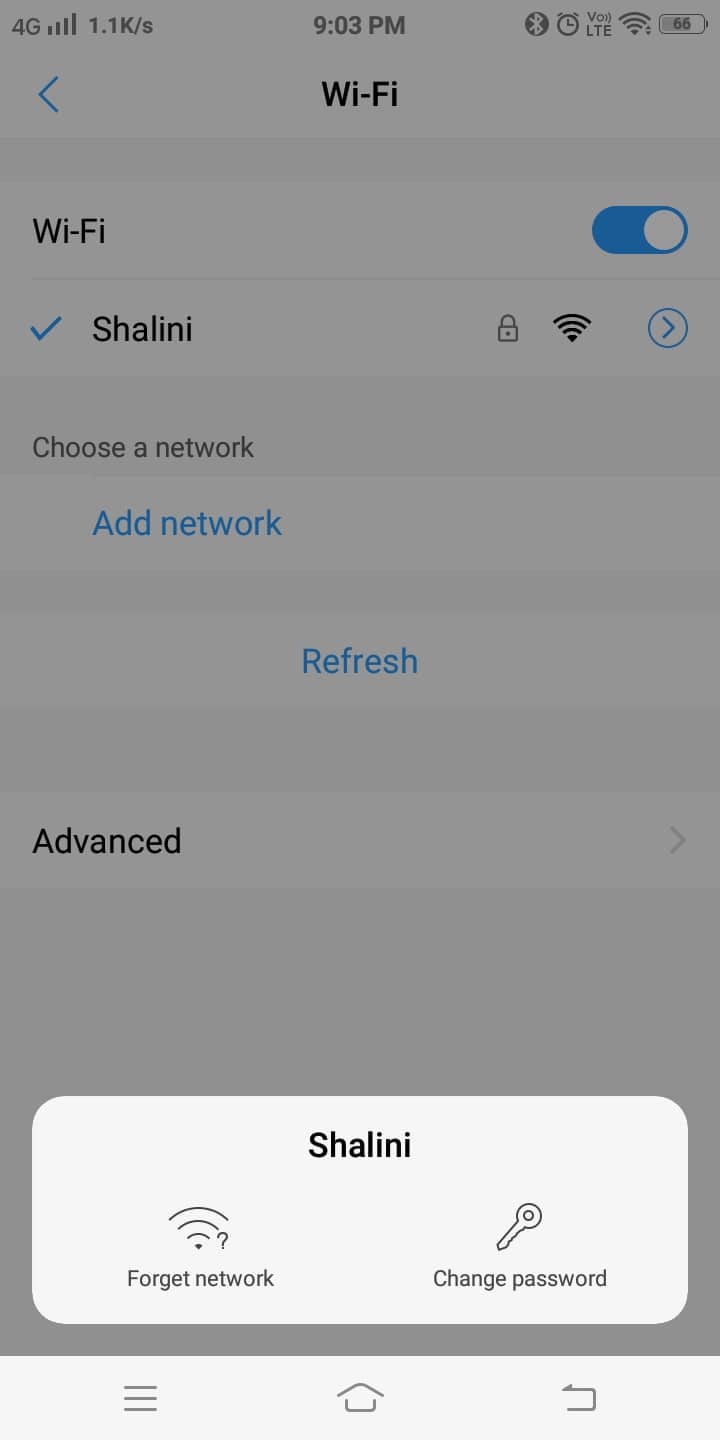
3. Stuknij w Zapomnij o sieci(Forget network) .
4. Teraz dotknij Odśwież(Refresh) . Otrzymasz listę wszystkich dostępnych sieci w zasięgu, w tym tych, które zostały wyłączone w poprzednich krokach.
5. Stuknij w sieć(network) , z którą chcesz się połączyć. Następnie ponownie połącz( re-connect) się z Wi-Fi , używając nazwy sieci i hasła.

Błąd Instagram nie został jeszcze opublikowany , spróbuj ponownie(Try Again) powinien zostać już rozwiązany lub wypróbuj kolejne metody.
Metoda 8: Wyczyść miejsce do przechowywania
Gdy Twoje miejsce do przechowywania jest prawie pełne, nie możesz opublikować swojej historii / kanału na Instagramie(Instagram) . Możesz spróbować usunąć niepotrzebne pliki i pamięć podręczną z urządzenia zgodnie z instrukcją w Metodzie 5(Method 5) . To zwolni trochę miejsca i Instagrama „(Instagram ‘) Jeszcze nieopublikowane”. Błąd „Spróbuj ponownie” zostanie naprawiony.
Ponadto możesz spróbować przenieść swoje aplikacje na kartę SD. Spowoduje to wyczyszczenie większości miejsca w pamięci wewnętrznej telefonu. Jednak nawet bardzo niewiele plików multimedialnych i aplikacji może zajmować część miejsca do przechowywania i prowadzić do błędów synchronizacji. W takich przypadkach wyszukaj rzadko używane aplikacje/pliki i usuń je, aby zwolnić miejsce.
Jeśli masz rozszerzalną pamięć, te aplikacje można przenieść na kartę SD zamiast usuwać je z telefonu. Jest to dodatkowa zaleta korzystania z zewnętrznej karty pamięci. Wystarczy postępować zgodnie z instrukcjami, aby przenieść aplikacje z pamięci wewnętrznej urządzenia z systemem Android na kartę SD(transfer applications from an Android device’s internal memory to an SD card) .
Metoda, jak wspomniano w powyższym łączu, ma zastosowanie w przypadkach, gdy wspomniana aplikacja obsługuje opcję przełączania pamięci. Karta SD może być używana jako pamięć wewnętrzna dla aplikacji, które nie obsługują tej funkcji. W ten sposób można przechowywać wszystkie aplikacje i pliki multimedialne, odciążając wewnętrzną pamięć masową. Gdy używasz karty SD jako wewnętrznego urządzenia pamięci masowej, można jej używać tylko w tym konkretnym telefonie, chyba że ją sformatujesz.
Uwaga:(Note:) przetwarzanie niektórych kart SD może być powolne. Zanim zmienisz kartę SD w pamięć wewnętrzną, upewnij się, że wybrałeś kartę SD wystarczająco szybko, aby utrzymać optymalną wydajność urządzenia z systemem Android(Android) .
1. Włóż kartę SD(SD card) do urządzenia.
2. Otwórz Ustawienia(Settings) urządzenia .
3. Z listy ustawień wyświetlanej na ekranie wybierz pamięć RAM i miejsce w pamięci,(RAM and storage space) jak pokazano poniżej.

4. Stuknij kartę SD,(SD card) a następnie stuknij Wymaż kartę SD,(Erase SD card) jak pokazano poniżej.
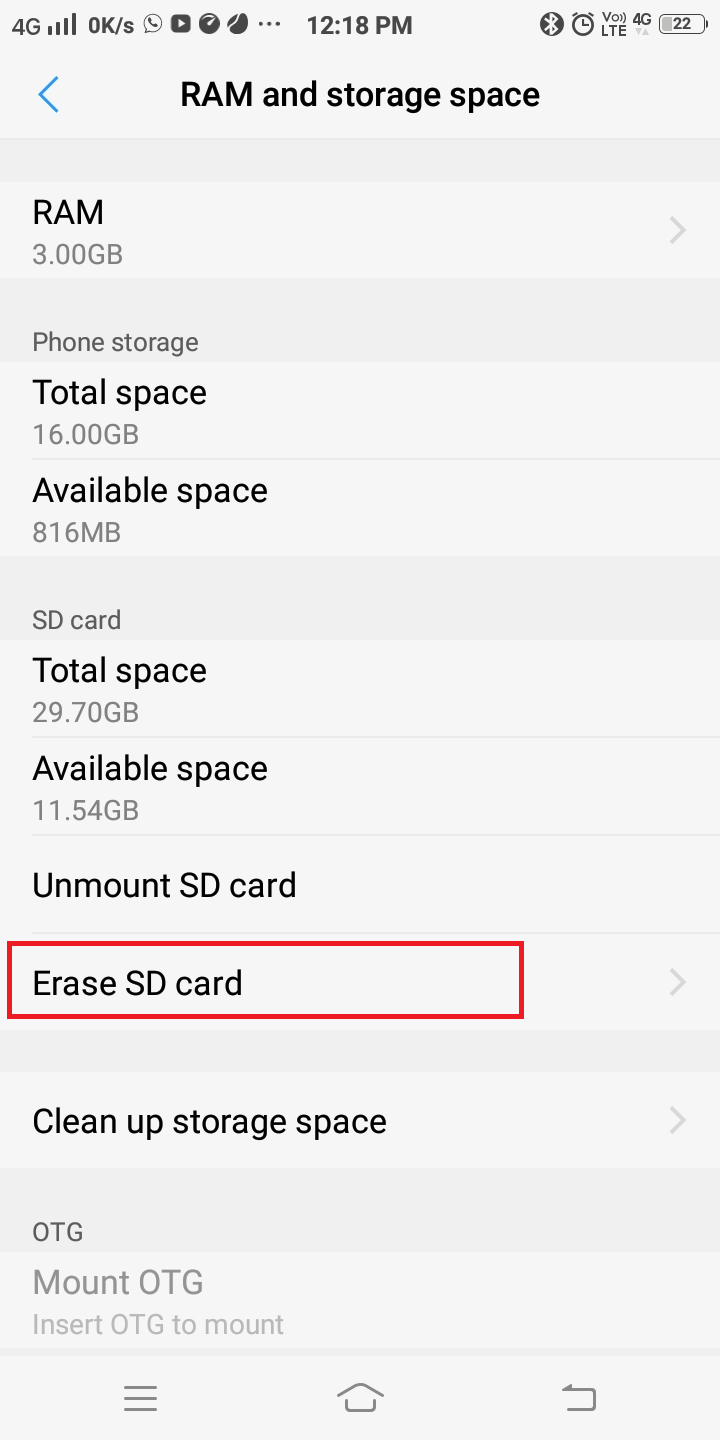
5. Na następnym ekranie pojawi się ostrzeżenie „ This operation will erase the SD card. You will lose data!„. Potwierdź swój wybór, dotykając opcji Wymaż kartę SD,(Erase SD card) jak pokazano tutaj.
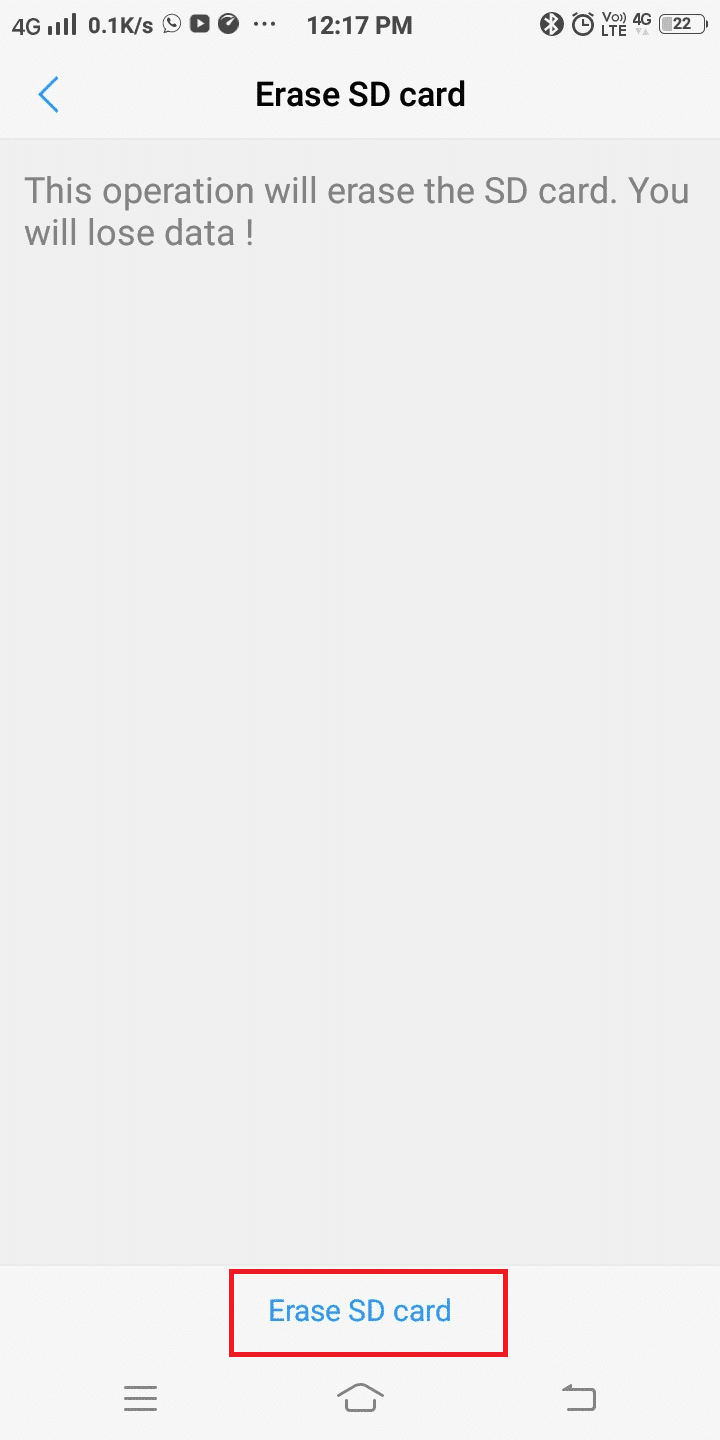
6. Teraz możesz przenieść swoje pliki i aplikacje na kartę SD.
Gdy zwolnisz trochę miejsca na dysku, możesz opublikować swój kanał na Instagramie(Instagram) , gdy rozmiar pliku mieści się w określonych granicach.
Przeczytaj także: (Also Read:) Jak naprawić uszkodzoną kartę SD lub pamięć USB Flash(How to repair damaged SD card or USB Flash Drive)
Metoda 9: Nie publikuj wrażliwych treści(Post Sensitive Content)
Nie możesz publikować żadnych zdjęć ani filmów na Instagramie(Instagram) . Treści naruszające zasady i warunki korzystania z aplikacji Instagram nie zostaną opublikowane. Takie treści obejmują między innymi
- Obraźliwe treści
- Treści z ograniczeniami wiekowymi / NSFW
- Treści promujące przemoc i inne wrażliwe treści
Twoje konto zostanie zawieszone na 24 godziny(suspended for 24 hours, ) i nie będziesz mógł publikować niczego na Instagramie(Instagram) , dopóki Twoje konto nie zostanie usunięte z zawieszenia. Powstrzymaj się od udostępniania takich postów/historii/kanałów przez ten okres.
Zawsze sprawdzaj, czy Twój post nie zawiera żadnych poufnych treści. Jeśli tak, to kwestia Instagrama „(Instagram ‘) Jeszcze nie opublikowana”. Spróbuj ponownie”. Zamiast tego usuń poufne treści z postu i opublikuj je ponownie.
Metoda 10: Poczekaj na zniesienie ograniczeń(Method 10: Wait For Restrictions To Lift)
Instagram jest wyposażony w funkcje Ograniczeń(Restriction) do filtrowania spamerów. Problem „ Nie mogę opublikować żadnego kanału na Instagramie(I cannot post any feed on Instagram) ” występuje głównie w przypadku korzystania z wielu kont na Instagramie(Instagram) lub braku wiarygodnego profilu.
1. Wyloguj się(Log out) ze swojego konta Instagram na swoim urządzeniu i zamknij aplikację.
2. Zaloguj się na to samo konto(Log in to the same account) na innym telefonie komórkowym lub komputerze(another mobile or computer) i spróbuj umieścić w nim swoje treści.
3. Jeśli nadal nie możesz opublikować swojego kanału na Instagramie(Instagram) , oznacza to, że Twoje konto jest ograniczone(restricted) . W tym scenariuszu wszystko, co możesz zrobić, to czekać na zniesienie ograniczeń.
Wskazówka dla profesjonalistów:(Pro Tip:) Możesz również rozwiązać ten problem, edytując swój profil i usuwając wszelkie linki w swoim biografii. Innym sposobem jest rozmowa na czacie z kimś z listy znajomych lub pozostawanie w kontakcie z witryną, dopóki problem nie zostanie rozwiązany.
Metoda 11: Wykonaj aktualizację systemu
Jeśli nadal napotykasz błąd Instagram Jeszcze nie opublikowano Spróbuj(Try) ponownie na telefonie z Androidem(Android) , istnieje prawdopodobieństwo, że aktualizacja systemu może rozwiązać ten problem. W przypadku telefonów z systemem Android(Android) wykonaj następujące czynności, aby przeprowadzić aktualizację systemu(System Update) :
1. Otwórz Ustawienia(Settings) na swoim urządzeniu i przejdź do sekcji Informacje o telefonie(About phone) .

2. Stuknij w Aktualizacja systemu (System update ) i Sprawdź aktualizacje ( Check for updates ) , aby sprawdzić, czy są dostępne aktualizacje dla Twojego urządzenia.

3. Poczekaj(Wait) , aż urządzenie zostanie zaktualizowane i ponownie uruchom Instagram na swoim urządzeniu z Androidem(relaunch Instagram on your Android device) . Powinno to rozwiązać problemy z publikowaniem na Instagramie(Instagram) lub spróbować skontaktować się z centrum wsparcia Instagram .
Metoda 12: Skontaktuj się z pomocą techniczną Instagram(Method 12: Contact Instagram Support)
W przypadku, gdy wszystkie powyższe metody nie rozwiążą problemu z Instagramem „(Instagram ‘) Jeszcze nie opublikowano”. Spróbuj ponownie” w systemie Android(Android) ; mógł wystąpić błąd techniczny aplikacji. Spróbuj skontaktować się z obsługą Instagrama(Instagram support) i zgłoś swój problem. Zespół wsparcia naprawi problem od samego końca.
Zalecana:(Recommended:)
- 9 sposobów, aby naprawić Instagram, który nie działa w sieci Wi-Fi(9 Ways to Fix Instagram Not Working on Wi-Fi)
- Jak skopiować podpisy, komentarze i biografię na Instagramie?(How to Copy Instagram Captions, Comments, and Bio)
- Napraw mobilny punkt dostępu nie działa na Androidzie(Fix Mobile Hotspot Not Working On Android)
- Jak włączyć lub wyłączyć JavaScript w przeglądarce?(How to Enable or Disable JavaScript in your Browser)
Mamy nadzieję, że ten przewodnik był pomocny i udało Ci się naprawić błąd Instagram Not Posted Yet Try Again( fix Instagram Not Posted Yet Try Again error) . Daj nam znać, która metoda zadziałała najlepiej. Ponadto, jeśli masz jakieś pytania/komentarze dotyczące tego artykułu, możesz je umieścić w sekcji komentarzy.
Related posts
Jak naprawić awarię Instagrama (2022)
Jak naprawić błąd Instagrama, który nie pozwoli mi publikować
9 sposobów naprawienia niedziałających wiadomości bezpośrednich na Instagramie (niedziałające wiadomości DM)
Napraw niedziałający błąd na Instagramie
Jak naprawić niedziałającą muzykę na Instagramie?
9 sposobów, aby naprawić Instagram, który nie działa w sieci Wi-Fi
Jak naprawić powolne ładowanie w systemie Android (6 łatwych rozwiązań)
Jak uzyskać filtr „Gdzie jest twoja bratnia dusza” na Instagramie?
20 szybkich sposobów naprawienia mobilnego punktu dostępu, który nie działa na Androidzie
Jak naprawić nie znaleziono sygnału GPS Pokémon Go
Napraw rozładowanie baterii w Usługach Google Play
6 sposobów, aby naprawić automatyczne obracanie, które nie działa na Androidzie
Napraw Przepraszamy, wystąpił problem z twoją prośbą na Instagramie
Napraw WhatsApp Twoja data telefonu jest niedokładnym błędem
9 sposobów na naprawienie nieodtwarzania filmów na Twitterze
Jak naprawić niedziałające powiadomienia na Twitterze (w systemie Android i iOS)
Napraw Niestety usługa IMS przestała działać
Napraw Niestety proces com.android.phone został zatrzymany
Jak dodać wiele zdjęć do jednej historii na Instagramie?
Jak ukryć historię na Instagramie przed wszystkimi z wyjątkiem jednej osoby?
